Power BIでアプリを発行できる?使い方や設定方法を解説

目次
Power BIはダッシュボードやレポート、データセットをオンラインで共有できる利便性が高いツールですが、Power BIでアプリを発行できることはご存じでしょうか。今回はダッシュボードやレポート、データセットを共有する手段として、アプリを発行する方法を解説します。アプリを発行してダッシュボードやレポートなどを共有する方法が他の方法と比較してどのような特徴があるのかも含めて、解説します。
↓Power BIで発行したアプリのダッシュボード
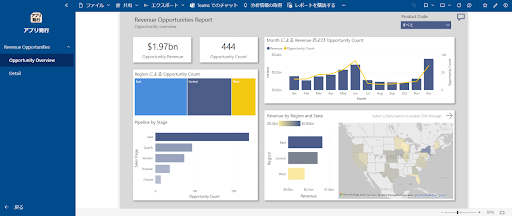
Power BIでダッシュボードなどのコンテンツを共有する方法
まずはPower BIでダッシュボードなどのコンテンツを共有するためにはどのような方法があるのか、確認してみましょう。
- Power BI サービス(オンライン)で特定の個人またはグループとダッシュボードを共有する方法
- 埋め込みコードでウェブサイトやアプリケーションにダッシュボードを埋め込む方法
- ダッシュボードなどのコンテンツをアプリとして発行する方法
Power BIでダッシュボードなどのコンテンツを共有する方法としてはPower BIサービス(オンライン)、ウェブサイトやアプリケーションへの埋め込みする方法がメジャーではないでしょうか。しかし、ダッシュボードなどのコンテンツをアプリとして発行する方法はあまり馴染みがないかと思います。アプリ発行の利便性が高いのであれば、是非とも活用したいところですよね。
Power BIでアプリ発行をするメリットとデメリット
Power BIでアプリを発行するメリットとデメリットを確認してみましょう。
Power BIでアプリを発行するメリット
Power BIでアプリを発行すると、以下のメリットがあります。
アクセス制御:レポートやダッシュボードへのアクセス者を制御できるため、許可されたユーザーだけがデータを閲覧・分析できるようになります。
デザインとカスタマイズ:企業ロゴやカラースキームなどの独自にカスタマイズすることができます。
エンゲージメント向上:レポートやダッシュボードを1つのアプリに集約することで、データを簡単に見つけることができ、ユーザーのエンゲージメントの向上とツールの普及につながります。
アクセスの簡素化:ユーザーは1つのアプリですべての関連コンテンツにアクセスできるため、管理・保守が容易になります。
バージョン管理:レポートやダッシュボードのバージョン管理を行うことができるため、ユーザーが最新かつ正確なデータにアクセスできるようになります。
利用状況の見える化:利用状況が確認できる機能を備えており、ユーザーの活動を監視し、レポートやダッシュボードの有効性を確認することができるので、改善や利用の最適化が図れます。
マネタイズ:Microsoft AppSource で販売することができます。
Power BI でアプリを発行するデメリット
一方、Power BIでアプリを公開すると多くのメリットがありますが、デメリットもあります。
機能の制約: Power BI のアプリは軽量で使いやすいように設計されているため、Power BI のレポートやダッシュボードにあるような高い機能が提供されないケースがあります。
データへのアクセス制限: ダッシュボードのなどのコンテンツをアプリとして発行する場合、アプリに含まれるデータセットとレポートを指定する必要があるため、ユーザーは組織内のすべてのデータにアクセスできない可能性があります。
コスト: アプリの発行はPower BI Pro または Power BI Premium ライセンスが必要です。ユーザーが多いと組織ではコスト面でのリスクが高い場合があります。
専門知識の必要性: Power BI DesktopやPower BIサービス(オンライン)の知識など、ある程度の専門知識が必要となる場合があります。
Power BIでアプリを発行するかどうかはケースバイケース
Power BIでのアプリの発行はメリットが大きいがデメリットもあり、悩ましいのではないでしょうか。組織内のニーズなど慎重に評価が必要ですよね。ここでは判断するにあたり、いくつかの条件を紹介します。
ユーザーのニーズ:ユーザーが誰で、ダッシュボードなどのコンテンツにどのようにアクセスするかを明確にします。対象となるユーザーが小規模の場合は、Power BIサービス(オンライン)で共有する方が適切かもしれません。より多くのユーザーがダッシュボードなどのコンテンツにアクセスする必要があり、または組織やグループ外のユーザーがいる場合は、アプリを発行する方が適切な場合があります。
コンテンツの目的:ダッシュボードなどのコンテンツを公開することで何を達成したいかを明確にします。コラボレーションや意思決定のためにダッシュボードなどを社内で共有する必要がある場合は、アプリを発行する必要はないかもしれません。ダッシュボードなどのコンテンツを組織やグループ外のユーザーと共有する場合はアプリの方が適切かもしれません。
カスタマイズの必要性:ダッシュボードに組織のロゴなど組織独自のスタイルに合わせてカスタマイズする場合は、アプリを公開する方が適切な場合があります。
データへのアクセス制限: 特定のデータセットやレポートへのアクセスを制限する必要がある場合は、アプリを公開する方が適切な場合があります。組織内のあらゆるデータへのアクセスを提供する必要があれば、アプリではない方が適切かもしれません。
コスト: アプリの公開には Power BI Pro または Power BI Premium ライセンスが必要なのでコスト重視か、他の条件重視かで判断が必要ですね。
Power BIでアプリを発行する方法
それではPower BIでアプリを発行していきましょう。手順は以下の通りです。
-
- ワークスペースをPower BIサービス(オンライン)で作成します。
↓こちらの手順でワークスペースを作成します。
https://learn.microsoft.com/ja-jp/power-bi/collaborate-share/service-create-the-new-workspaces
↓今回はワークスペース名を“アプリ発行”としました。
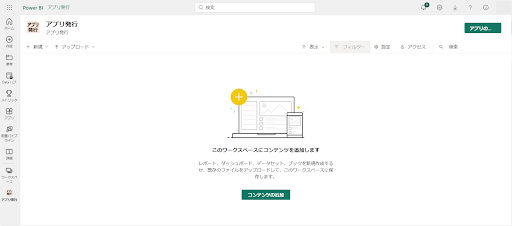
-
- Power BI Desktop を使用して、アプリに含めるレポート、ダッシュボード、およびデータセットをワークスペースに発行します。
↓こちらの手順の通り、アプリに発行したいコンテンツをPower BIサービス(オンライン)に発行します。
https://learn.microsoft.com/ja-jp/power-bi/create-reports/desktop-upload-desktop-files
↓今回は作成したワークスペース“アプリ発行”にPower BIデスクトップからコンテンツを発行しました。
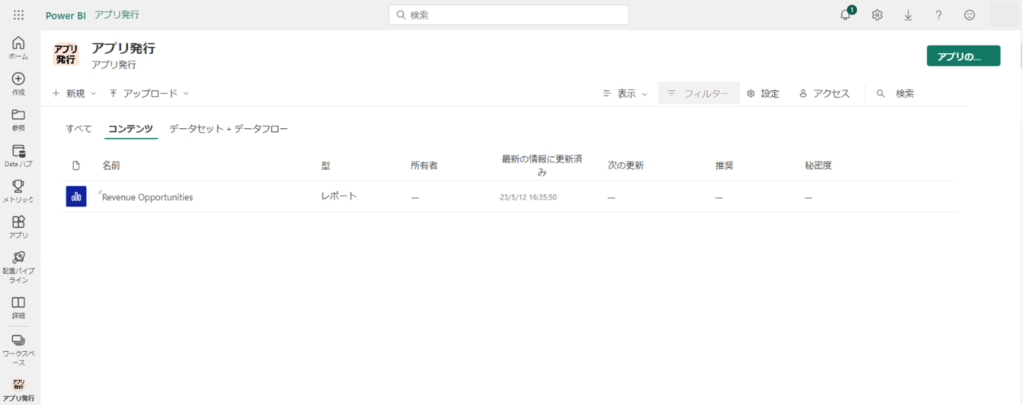
-
- アプリのセットアップをします。Power BI で新しいアプリを作成し、アプリの名前、説明、ロゴなどの設定を行います。
アプリのセットアップ以降の手順の詳細は↓に記載されています。
https://learn.microsoft.com/ja-jp/power-bi/collaborate-share/service-create-distribute-apps
↓ワークスペースの「アプリの作成」をクリックすると以下の設定画面が表示されます。セットアップではアプリ名、説明、アプリのロゴなどの情報を入力します。
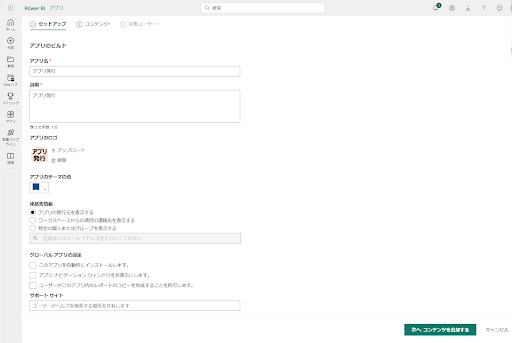
-
- アプリにコンテンツを追加します。
↓アプリに発行するレポート、ダッシュボードを“コンテンツの追加”で選択し、追加をします。
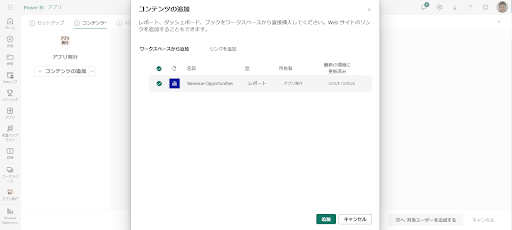
-
- アプリのアクセス権を“対象ユーザー”にて設定し、アプリを発行します。
↓対象ユーザーの編集からアプリのアクセス権限の設定を行い、設定後、「アプリの発行」をクリックします。
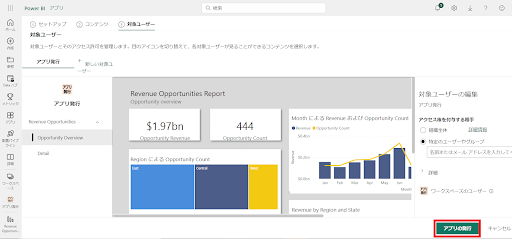
↓アプリを発行することができました。
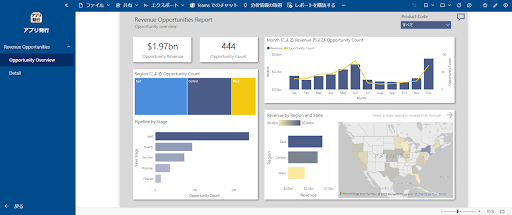
アプリを公開後、ユーザーはWebブラウザまたはPower BI モバイルアプリを使用してアプリにアクセスが可能となります。ユーザーは、レポートやダッシュボードを操作したり、データを視覚化したり、提供されたデータセットを使用してユーザーオリジナルのレポートを作成したりできるようになります。
まとめ
・Power BIでのアプリ発行はメリットも大きいがデメリットも少なからずあります。ユーザーのニーズ、目的、カスタマイズ、データへのアクセス制限、コストの面で判断が必要です。
・Power BIでアプリを発行する手順は以下の通りです。
ワークスペース作成>>コンテンツ発行>>アプリのセットアップ>>コンテンツ追加>>対象ユーザー設定>>アプリ発行
<Power BIハンズオンセミナー>
弊社ではPower BIをはじめとするさまざまな無料オンラインセミナーを実施しています!
>>セミナー一覧はこちら
<Power BIの導入支援>
弊社ではPower BIの導入支援を行っています。ぜひお気軽にお問い合わせください。
>>Power BIの導入支援の詳細はこちら
<PowerBIの入門書を発売中!>
弊社ではPower BIの導入から基本的な使い方・活用方法の基礎などをわかりやすく解説した書籍も販売しています。
>>目次も公開中!書籍の詳細はこちら




